Como desbloquear a senha do iPad sem restaurar
Ultimamente, recebemos muitas perguntas de nossos leitores que estão com o iPhone ou iPad desativados. A maioria deles quer saber como desbloquear a senha do iPad sem restaurar. Se você foi bloqueado no seu dispositivo iOS, pode entender o quão tedioso o processo de restaurá-lo pode ser. Para ajudar nossos leitores a corrigir o iPhone desativado sem restauração, criamos este guia informativo. Continue lendo e aprenda como consertar um iPhone desativado sem restaurar.
Parte 1: Existe alguma maneira oficial de desbloquear a senha do iPad sem perder dados?
Sempre que os usuários do iOS são bloqueados em seus dispositivos, eles começam a procurar maneiras diferentes de corrigir o iPhone desativado sem restauração. Infelizmente, não há nenhuma maneira oficial de corrigir iPhone desativado sem restaurar a partir de agora. Mesmo se você estiver usando o iTunes ou Apple Find My iPhone serviço, seu dispositivo será restaurado no final. Ele pode redefinir o bloqueio padrão no seu dispositivo, mas também apagaria seus dados no processo.
Não importa se você está usando o mesmo ID e senha da Apple ao provar a autenticidade do dispositivo, a Apple não permite uma maneira ideal de redefinir a tela de bloqueio do seu dispositivo sem restaurá-la. Uma das melhores maneiras de superar esse problema é fazer um backup oportuno de seus dados na nuvem.
Se você não quiser perder seus arquivos de dados importantes ao redefinir seu dispositivo, ative o recurso de backup do iCloud. Para fazer isso, vá para Configurações do seu dispositivo > iCloud > Backup e armazenamento e ative o recurso de Backup do iCloud.
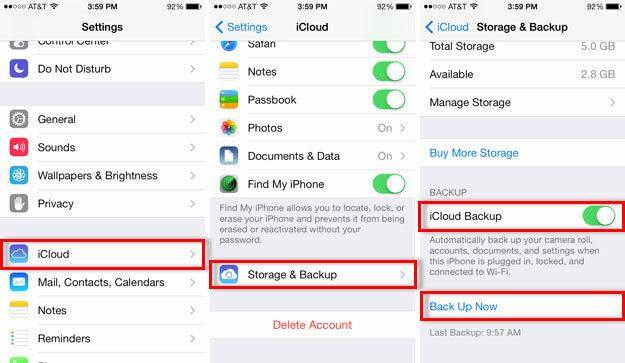
Parte 2: Como desbloquear a senha do iPad sem restaurar usando a Siri
Esta não é uma solução oficial para corrigir o iPhone desativado sem restauração, mas é usada por muitos usuários de vez em quando. Essencialmente, é considerado uma brecha no iOS, e é provável que não funcione o tempo todo. Foi observado que a técnica funciona apenas em dispositivos rodando no iOS 8.0 ao iOS 10.1. Você pode simplesmente tentar este método e aprender como desbloquear a senha do iPad sem restaurar seguindo estas etapas:
1. Segure o botão Home no seu dispositivo iOS para ativar a Siri. Agora, pergunte pelo tempo presente dizendo um comando como ‘Ei Siri, que horas são?’ ou qualquer coisa semelhante que exiba o relógio. Toque no ícone do relógio para acessar seu telefone.
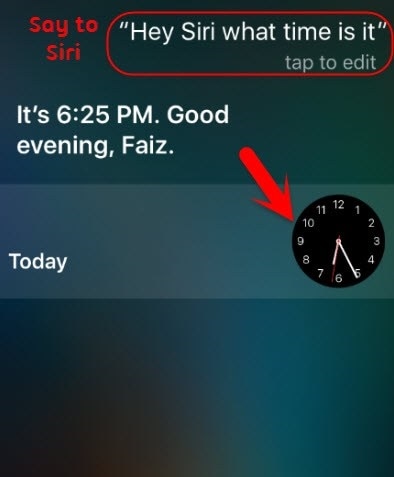
2. Isso abrirá a interface do relógio mundial no seu dispositivo. Adicione um relógio manualmente tocando no ícone ‘+’.
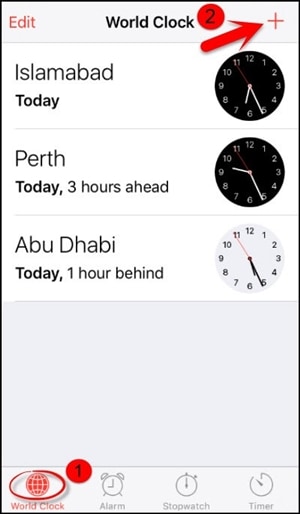
3. Escreva qualquer coisa na barra de pesquisa e toque no recurso ‘Selecionar tudo’.
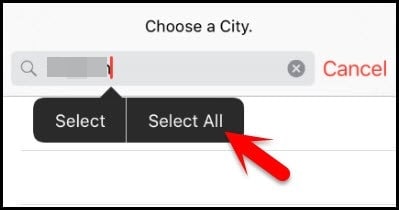
4. De todas as opções fornecidas, basta tocar no botão ‘Compartilhar’.
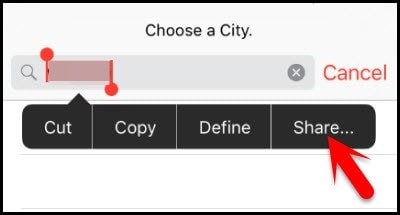
5. Isso abrirá uma nova interface, fornecendo opções de compartilhamento. Toque no ícone de mensagem para prosseguir.
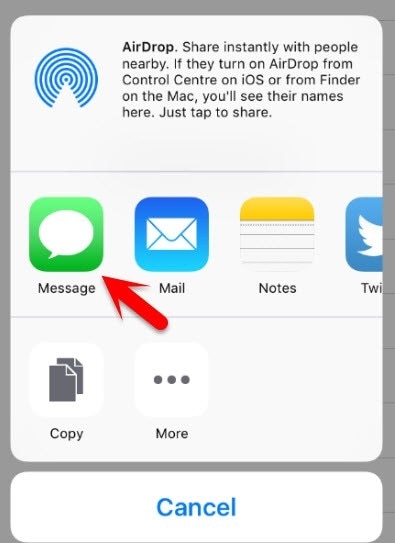
6. Outra interface será aberta para você redigir sua mensagem. Escreva qualquer coisa no campo ‘Para’ do rascunho e toque no botão de retorno.
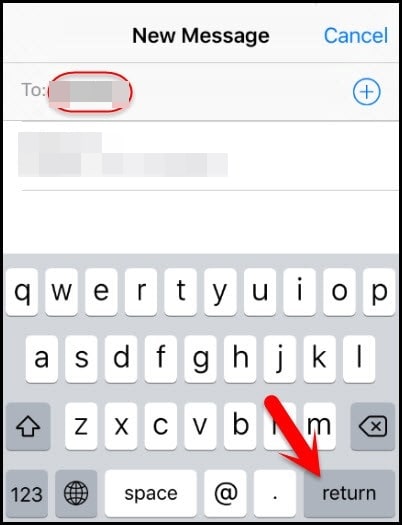
7. Isso destacará seu texto. Basta selecioná-lo e tocar na opção Adicionar.
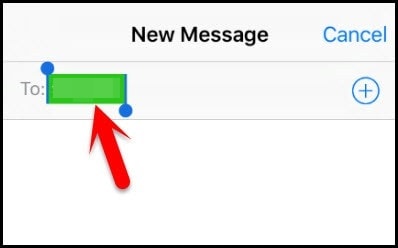
8. Para adicionar um novo contato, toque no botão ‘Criar novo contato’.

9. Isso abrirá outra janela para adicionar um novo contato. A partir daqui, basta tocar no ícone da foto e escolher a opção ‘Escolher foto’.
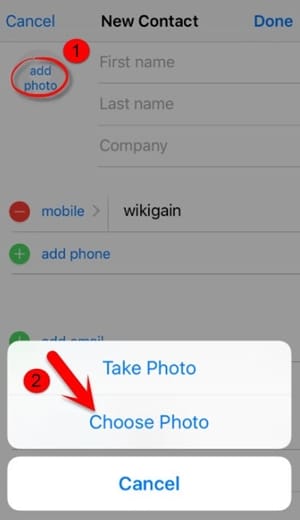
10. Como a biblioteca de fotos do seu dispositivo será iniciada, basta aguardar um pouco ou visitar qualquer álbum de sua escolha.

11. Agora, basta pressionar o botão Home. Se tudo correr bem, você chegará à tela inicial do seu dispositivo e poderá acessar todos os outros recursos sem problemas.
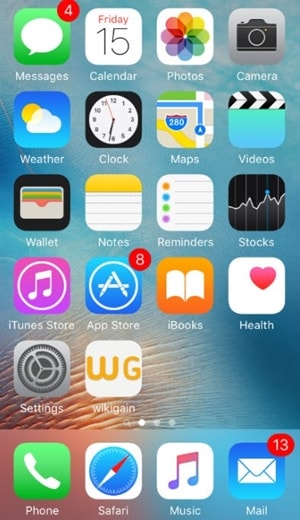
Parte 3: Como desbloquear a senha do iPad usando o DrFoneTool?
Você já deve saber que o método mencionado acima só funciona para dispositivos iOS limitados. Portanto, você deve obter a ajuda de uma ferramenta de terceiros para corrigir o iPhone desativado sem restauração. Os usuários geralmente acham difícil usar o iTunes, pois é bastante complicado. Além de ter uma interface complexa, muitas vezes também não produz os resultados esperados. Portanto, recomendamos o uso DrFoneTool – Desbloqueio de tela para desbloquear seu dispositivo iOS.

DrFoneTool – Desbloqueio de tela
Desbloqueie a senha do iPad sem complicações.
- Redefinir de fábrica todos os dispositivos iOS sem usar uma senha.
- Etapas simples para desbloquear o iPhone desativado quando a senha for imprecisa.
- Recupere um ID Apple esquecido sem nenhum esforço.
- Trabalhe com o iOS 13 mais recente.

Isso redefiniria seu dispositivo, mas se você tiver feito o backup com antecedência, poderá recuperar facilmente seus dados apagados. Depois de executar todas as etapas necessárias, seu dispositivo ficará como novo, sem bloqueio padrão, mantendo-o desativado. Compatível com todas as principais versões do iOS, a ferramenta oferece uma maneira segura e descomplicada de corrigir esse problema. Para implementar esta técnica, você deve seguir estas etapas:
1. Instale o DrFoneTool – Screen Unlock no seu Windows ou Mac a partir do site oficial. Basta iniciar o aplicativo e selecionar a opção ‘Desbloqueio de tela’ na tela de boas-vindas.

2. Agora, use um cabo USB ou relâmpago para conectar seu computador ao seu iPad. Clique no botão ‘Iniciar’ depois que o DrFoneTool o reconhecer.

3. Assim que você iniciar o processo, você verá a interface de lembrete onde o iPad deve ser configurado para o modo DFU.

4. Na próxima janela, forneça informações essenciais relacionadas ao seu dispositivo (como o modelo do dispositivo, atualização de firmware e muito mais). Clique no botão ‘Download’ depois de fornecer as informações corretas.

5. Aguarde um pouco enquanto a interface fará o download da atualização de firmware para o seu dispositivo. Feito isso, clique no botão ‘Desbloquear agora’.

6. A interface solicitará que você confirme sua escolha. Basta ver as instruções na tela para fornecer o código de confirmação.

7. Sente-se e relaxe enquanto o DrFoneTool – Screen Unlock consertará seu dispositivo. Certifique-se de não desconectar o dispositivo durante o processo. Uma vez feito isso, você será notificado pelo seguinte prompt.

Agora, quando você souber como desbloquear a senha do iPad sem restaurar, poderá consertar facilmente seu dispositivo iOS sem perder seus dados. Caso o método não funcione e você não consiga consertar o iPhone desativado sem restaurar, não perca a esperança. Basta usar DrFoneTool – Screen Unlock para redefinir o bloqueio no seu dispositivo. Se você tiver alguma dúvida sobre seu funcionamento, sinta-se à vontade para deixar um comentário abaixo.
Artigos Mais Recentes

